Tento článek doporučuje pět editorů videa MTS, jejich funkce, klady a zápory jsou také uvedeny pro vaši referenci.
Video editory MTS, jako je FilmForth, uspokojují poptávku po datovaných formátech videa s vysokým rozlišením. Zatímco jeho nástupce je standardem mezi konkrétními druhy Blu Ray videí, MTS neztratilo své kouzlo mezi nejstaršími zařízeními pro záznam videa.
Pro splnění vašich potřeb úprav můžete vyzkoušet různé MTS video editory, které vyhovují vašemu účtu. Z tisíců editorů jsme se zúžili na pět nejlepších editorů videa pro úpravu videí MTS.
Co je MTS Video?
MTS je zkratka pro MPEG Transport Stream, je digitální kontejner skládající se z komprese videa H.264, obecně ve spojení s kodekem Dolby AC-3 pro zvuk.
Již na počátku 21. století nahrávaly videokamery Sony a Panasonic videa v tomto formátu. Zajímavé je, že existují nepatrné rozdíly ve verzi mts obou společností, jak je patrné z jejich výstupů z videokamer. Když půjdete o stupeň výš, setkáte se s m2ts, což je standardní formát Blu-Ray.
Spoléháme na videokamery, které jsou našimi dlouholetými společníky při natáčení vzácných okamžiků našeho života. Pomáhají sdílet je s ostatními a vychutnávat si je, později, ponořeni do vůně nostalgie.
Vrhněte světlo na své vzpomínky z jiného ohniska a oživte okamžiky pomocí svých editačních schopností. Cestou vpřed mohou být prezentace, montáže a krátké filmy.
Top 1:Nejlepší MTS Video Editor – FilmForth
Poté, co jsme prošli stovkami editorů .mts, přišli jsme na ten nejlepší. FilmForth zaškrtává všechna správná políčka pro to, aby byl nejlepším editorem videa MTS, který je právě k dispozici. FilmForth je bezplatný editor videa MTS, který klade důraz na to, aby byl přívětivý pro začátečníky, a přesto nabízí skvělé editační nástroje. Přidejte více zvukových vrstev, zpomalené přehrávání, vyprávění a další exkluzivní nástroje.
Zde jsou některé z hlavních funkcí FilmForth:
- Vytvářejte zpomalená videa MTS pomocí nástroje pro rychlost.
- Přidejte překryvnou vrstvu k videím skládajícím se z obrázků a videí. Odstraňte pozadí překryvné vrstvy pomocí Chroma Key.
- FilmForth podporuje dlouhý seznam formátů, kromě MTS, jako je WebM, gif, m4a, mezi tucty dalších.
Kroky pro úpravu videa MTS přes FilmForth
Než budete pokračovat, nainstalujte si FilmForth z obchodu Microsoft. Původní a oficiální verze je k dispozici na MS store. Drž se dál od instalátorů editoru třetích stran.
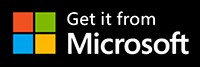
Krok 1. Spusťte FilmForth a rychle vytvořte nový projekt pomocí tlačítka Nový projekt.
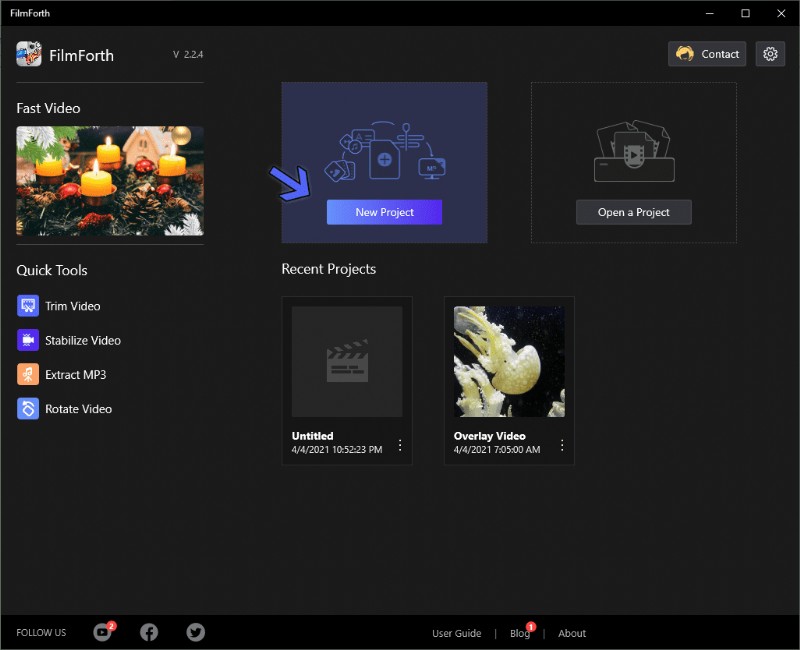
5 nejlepších video editorů MTS doporučených v roce 2021
Krok 2. Postupem vpřed přidáte video pomocí tlačítka Přidat video/fotografie. Upozornění na spoiler, můžete přetahovat soubory do editoru. Pokusit se; je to rychlejší a trochu zábavnější.
Krok 3. Sláva za úspěšné přidání videa. Nyní je čas upravit video MTS pomocí různých nástrojů.
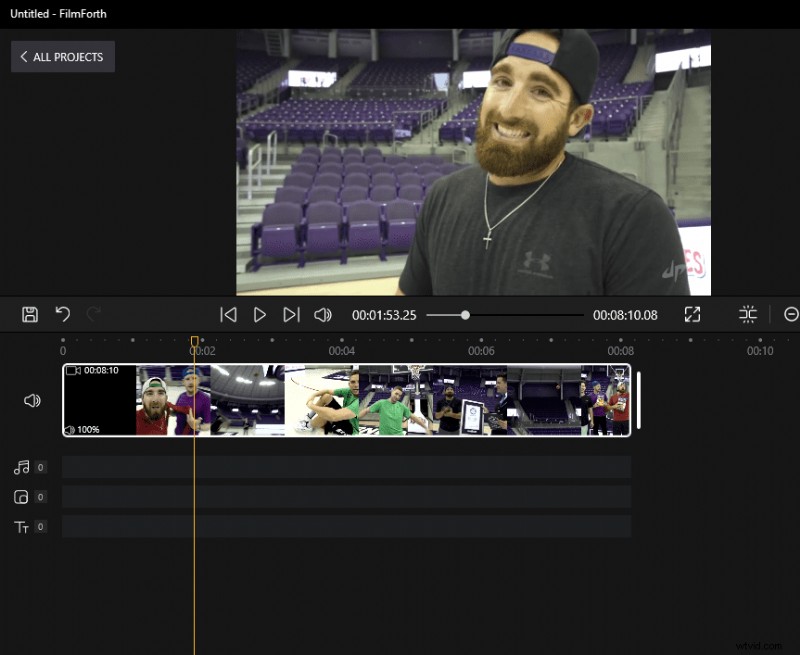
Upravte MTS Video pomocí FilmForth
- Přidat překryvné video
Přidejte překrytí přes základní video pomocí nástroje Obraz v obraze.
Krok 1. Klikněte na tlačítko obrázek v obrázku na časové ose videa. Můžete k němu také přistupovat z domovské obrazovky projektu.
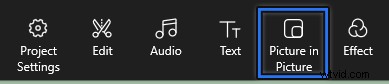
Obraz v obraze
Krok 2. Na hlavním panelu se zobrazí nová nabídka. Klikněte na Přidat obrázek do obrázku.
Vytvořili jsme video podobné reakci s obrazem v obraze. Lze přidat i obrázky.
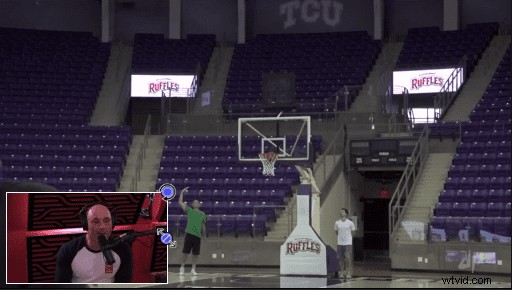
Zkontrolujte svůj efekt
Dvě malá modrá tlačítka slouží ke změně velikosti a otočení překryvného videa.
- Přidat k videu zvuk/hudbu
Trochu pozadí jen pomůže, aby vaše video bylo poutavější.
Krok 1. Ve zdroji časové osy vyberte tlačítko zvuku. Stejně jako k překryvné vrstvě můžete přistupovat z domovské obrazovky projektu.
Krok 2. Nyní jsme v nabídce zvuku. Klikněte na tlačítko Přidat zvuk spolu s tlačítkem plus.

Přidat zvuk k videu
Krok 3. Nyní přidáte svůj hudební soubor kliknutím na tlačítko Přidat místní zvukový soubor.
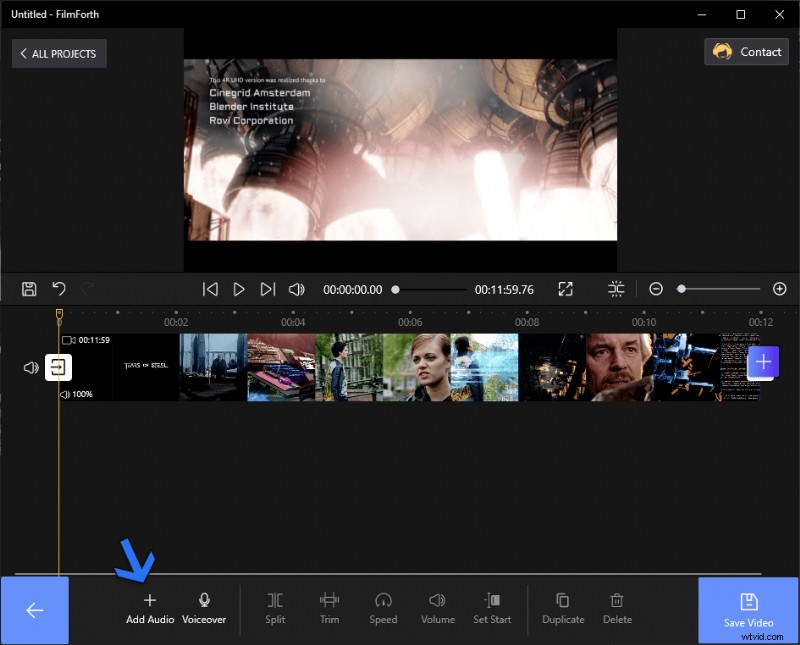
Přidejte místní zvuk přes FilmForth
Přidaná hudba se zobrazí jako červený pruh na časové ose videa.
- Přidat efekty
Vdechněte do videa MTS různá barevná schémata a nechte je vyniknout.
Krok 1. Vyberte video ze zdroje časové osy a poté klikněte na tlačítko Přidat efekty. Přenese vás na řídicí panel efektů.

Vyberte své efekty na MTS Video
Krok 2. Kliknutím na kterýkoli z efektů je použijete na video. Použijte tlačítko Porovnat pro porovnání s výchozími barvami videa.
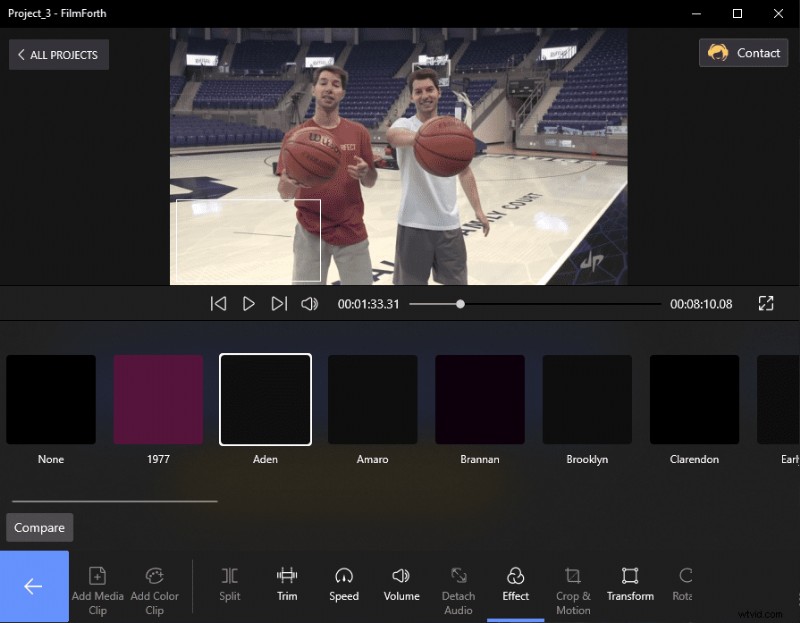
Efekty Barvy videa
Pokud chcete na jednotlivé scény videa použít různé efekty, rozdělte video a opakujte postup každé části.
Nejlepší 2–5 video editorů MTS
Trůn je již doprovázen, takže se podívejme na další 4 video editory MTS, které jsou přiměřeně dobré.
Top 2:Apple iMovie
- Cena:Zdarma
- Podpora hlavních formátů:MTS, MP4, AVI, M4V, MOV
iMovie je video, které je dodáváno s macOS jako součást softwarového balíčku. Existuje již dlouhou dobu a využívá spotřebitele, kteří chtějí lehčí a bezplatnou verzi Final Cut Pro.
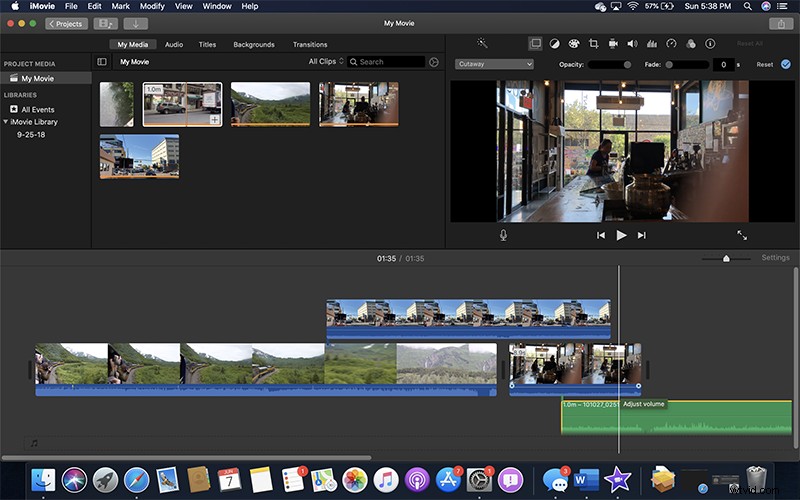
iMovie
- Funkce
Snadno upravujte videa MTS pomocí konvertoru MOV
Přímé sdílení videí online
Upravte titulky pomocí rozšířené kontextové nabídky
Vylepšená podpora pro kódování zvuku
Top 3: Adobe Premiere Pro
- Cena:Zaplaceno
- Podpora hlavních formátů:MP4, MTS, FLV, AVI, H.265
Nyní mluvíme o průmyslovém standardu střihu videa. Adobe Premiere Pro je komplexní řešení pro všechny potřeby úpravy videa MTS. Schopnosti editoru Adobe nelze na velkou vzdálenost přeceňovat.
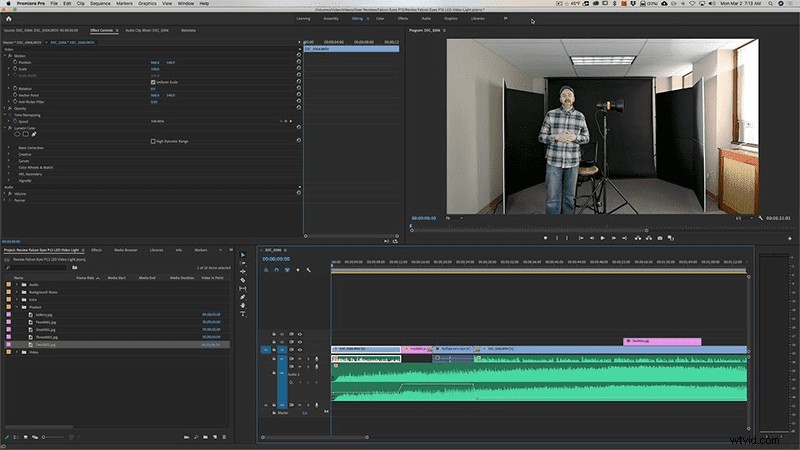
Adobe Premiere Pro
- Funkce
Kontextové nástroje
Přímé kopírování a vkládání zvukových efektů
Zdarma stock videa sestávající z více než 6000 klipů
Detekce úprav scény pro ostřejší řezy
Nejlepší 4: Avidemux
- Cena:Zdarma
- Podpora hlavních formátů:MP4, MTS, 3GP, H.264, .NUV
Avidemux je bezplatný a multiplatformní video editor. Přeneste své úpravy na různá zařízení a ušetřete čas při přechodu. Je to jednoduché pro uživatele, kteří nikdy předtím nestříhali video.
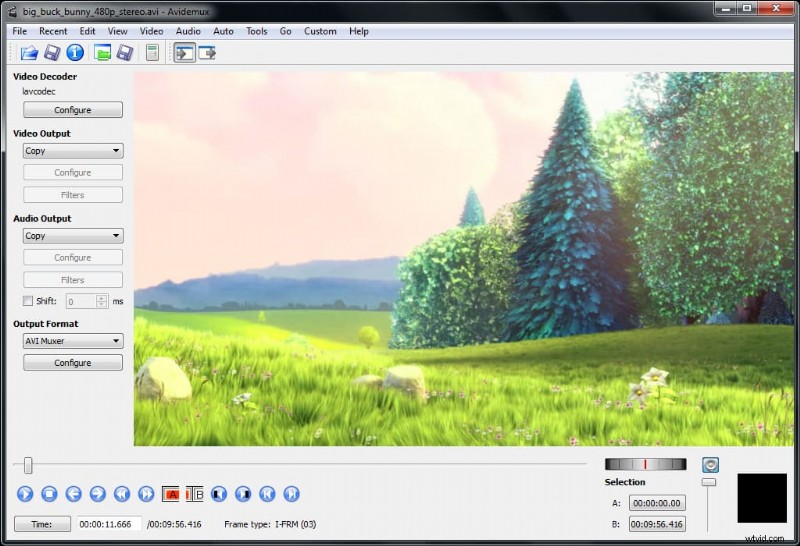
Zdarma Avidemux
- Funkce
Rozhraní na jedné obrazovce pro všechny nástroje
Špičkové možnosti kódování ve všech oblastech
Odšumovací filtry jsou přesné
Profesionální nástroje pro míchání zvuku
Top 5:OpenShot
- Cena:Zdarma:Open-Source
- Podpora hlavních formátů:AAC, MTS, AVCHD, H.264, MP4
Tento malý editor videa je víc než to, co se na první pohled zdá. OpenShot má správnou kombinaci funkcí, podporovanou kapacitou na profesionální úrovni, která zvládne všechny druhy projektů.
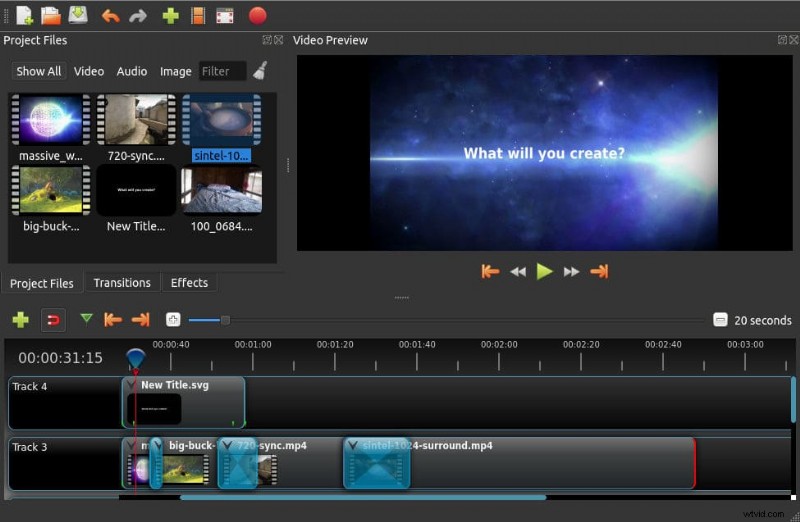
Otevřít snímek
- Funkce
Editace napříč platformami
Řídicí panel zvukové vlny pro vizuální prvky
Integrované klíčové snímky
Server Integration API pro online úpravy
Závěr
Formát MTS se rozrostl do výklenku, který pomalu roste svou popularitou prostřednictvím WebM. Multimediální kontejner má pevnou základnu kodeku H.264 s budoucností připravenou na budoucnost.
Editoři, jako je FilmForth, dbají na to, aby podporovali silné formáty, jako je MTS, MP4 atd., které mohou poskytovat konzistentní video výkon a zážitek.
